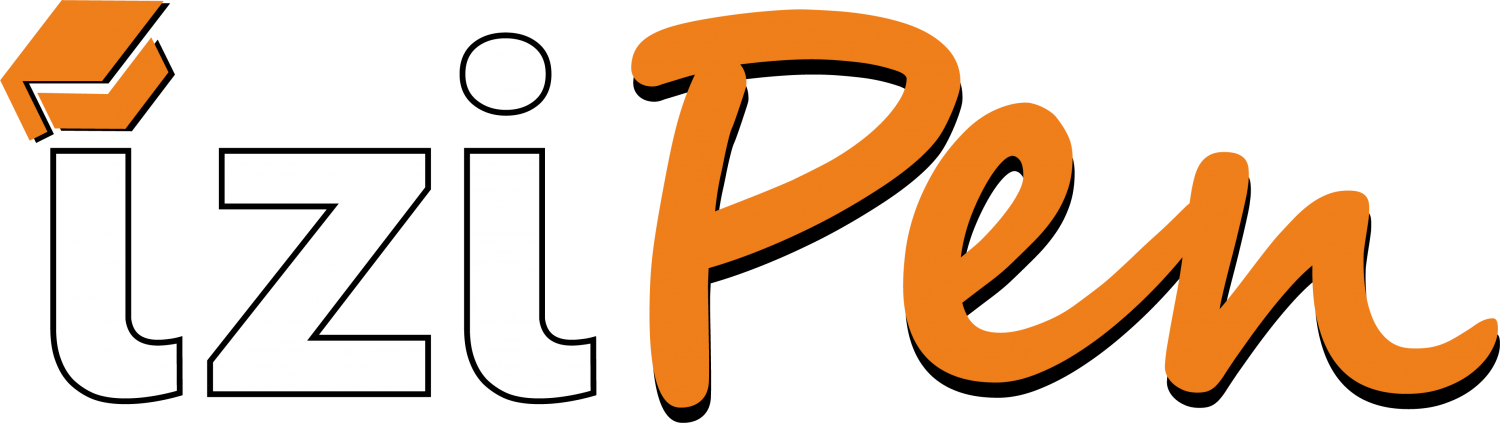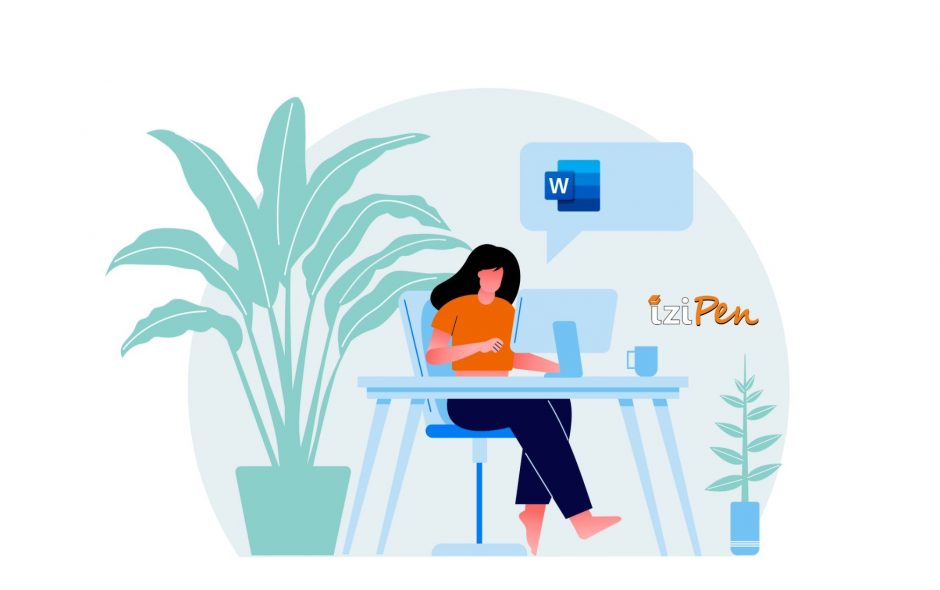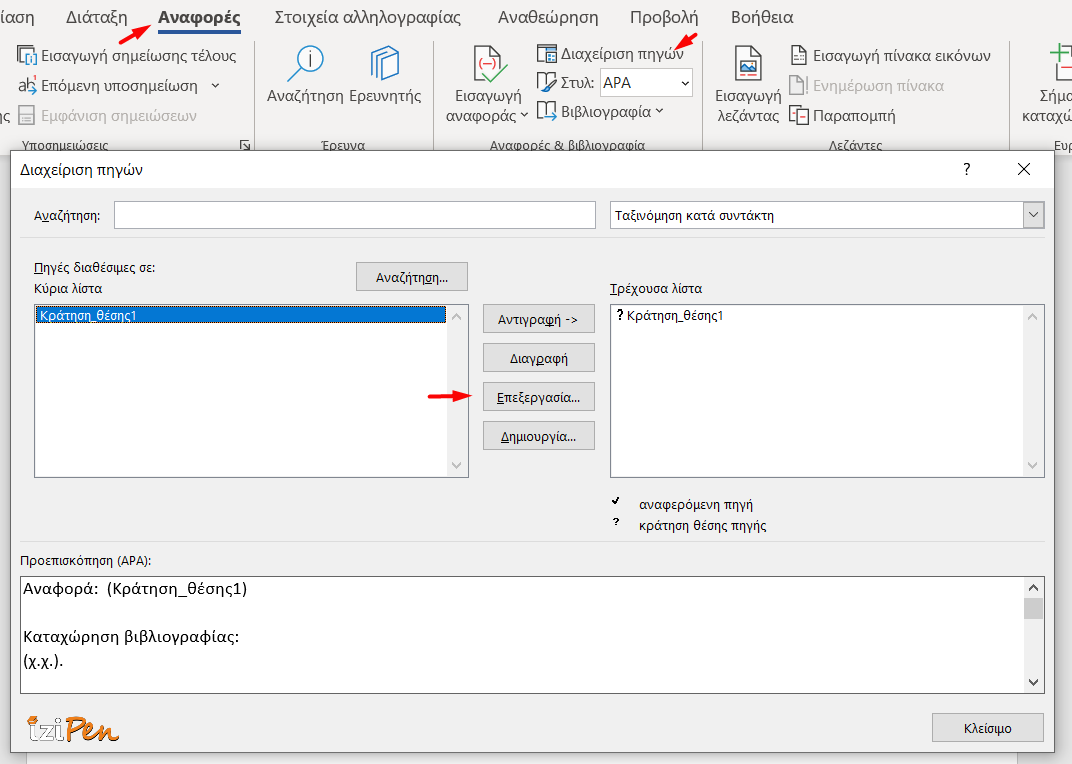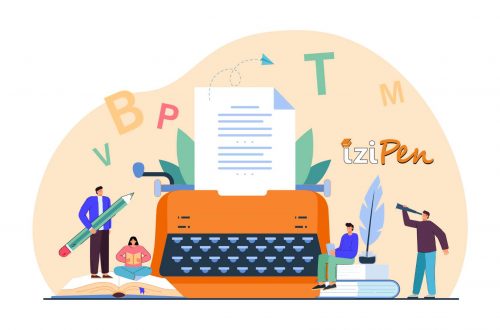“Πώς να εισάγω τη βιβλιογραφία στο Word;’ Είναι κάτι που συχνά ρωτούν οι φοιτητές όταν πλησιάζουν στο τέλος της συγγραφής της πτυχιακής τους. Είναι λογικό, καθώς μία εργασία είναι αξιόπιστη μόνο όταν υπάρχει αυτή. Εάν δε γνωρίζεις πως να την προσθέσεις, οι παρακάτω οδηγίες της iziPen θα σε βοηθήσουν.
Στο άρθρο αυτό θα δούμε:
Πώς εισάγω νέα αναφορά και πηγή στο word
Αρχικά, είναι σημαντικό να γνωρίζεις πως υπάρχουν αρκετά συστήματα αναφορών που διαφέρουν μεταξύ τους ως προς τη δομή και την εμφάνισης μίας βιβλιογραφικής πληροφορίας. Το σύστημα APA (‘American Psychological Association’) είναι το δημοφιλέστερο και υπάρχει στο word. Άλλα συστήματα αναφορών είναι το ‘Harvard style’, το ‘Chicago style’ κ.α.
Συνήθως, οι καθηγητές των πανεπιστημιακών ιδρυμάτων αποφασίζουν ποιο σύστημα βιβλιογραφίας θα είναι αποδεκτό στις πανεπιστημιακές εργασίες και το ανακοινώνουν στους φοιτητές. Πριν την εισαγωγή της βιβλιογραφίας, είναι απαραίτητο να εισάγεις τις αναφορές στην εργασία σου. Η ύπαρξη των αναφορών:
- Αποτρέπει τη λογοκλοπή
- Αποδίδει τις ιδέες στις σωστές πηγές
- Δίνει στον αναγνώστη τη δυνατότητα να αξιολογήσει την εγκυρότητα της εργασίας
Ένα αριστερό κλικ στο σημείο του κειμένου που επιθυμείς να προσθέσεις την αναφορά, είναι το πρώτο αναγκαίο βήμα για την εισαγωγή της. Το να επιλέξεις το σύστημα βιβλιογραφίας είναι το δεύτερο βήμα. Για υλοποιήσεις αυτή την επιλογή, κάνε κλικ στην εντολή ‘στυλ’. Εάν δεν προβείς σε αυτή την ενέργεια, τότε θα υπάρξει αυτόματη βιβλιογραφία με το σύστημα APA στο Word.
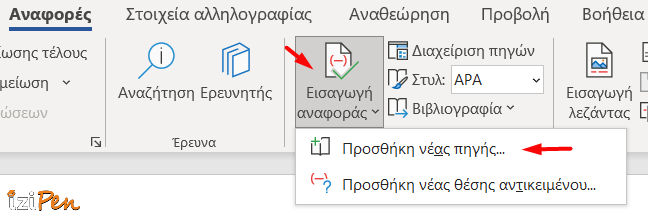
Μόλις συμπληρώσεις αυτό το στοιχείο, συνέχισε τη συμπλήρωση και των υπόλοιπων απαιτούμενων πληροφοριών, όπως όνομα συγγραφέα, όνομα εκδότη, τίτλο, έτος και πόλη. Για να επεξεργαστείς αργότερα τις αναφορές μη ξεχάσεις να κλικάρεις το κουμπί ‘΄κράτηση θέσης’. Στο τελευταίο βήμα πρέπει να πατήσεις το ‘οκ’. Εάν έκανες σωστά όλα τα προηγούμενα βήματα, θα μπορέσεις να δεις την αναφορά μέσα στο κείμενο.
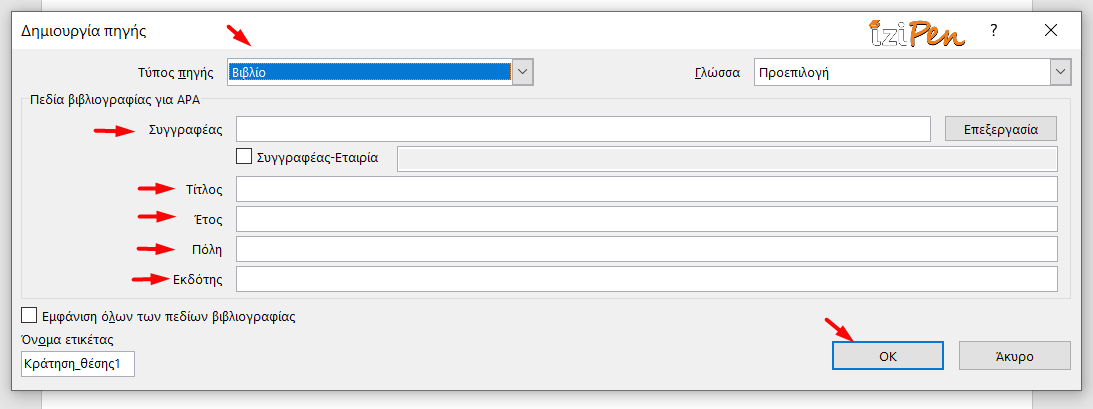
Πώς εισάγω βιβλιογραφία στο word
Στο δεύτερο μέρος του οδηγού που ετοίμασε το iziPen θα απαντηθεί το ερώτημά σου για το πώς θα εισάγεις τη βιβλιογραφία στο Microsoft Word. Προτού όμως συμβεί αυτό, είναι χρήσιμο να γνωρίζεις τι είναι η ηλεκτρονική βιβλιογραφία ή βιβλιογραφία online. Αυτή είναι η λίστα των πηγών που χρησιμοποιούνται ήδη ως αναφορές στην πτυχιακή σου εργασία.
Ακόμα και αν δε θυμάσαι πως να προσθέσεις χειροκίνητα τη βιβλιογραφία, ανάλογα με το σύστημα που σου έχει ζητηθεί από το πανεπιστημιακό ίδρυμα, δε χρειάζεται να ανησυχείς. Το πρόγραμμα του Word παρέχει αυτόματη βιβλιογραφία. Υπενθυμίζουμε ότι η βιβλιογραφία βρίσκεται πάντα στο τέλος της πανεπιστημιακής εργασίας. Έτσι, για αρχή, φτιάξε στο τέλος του εγγράφου μία κενή σελίδα και κάνε κλικ στο πάνω μέρος της. Έπειτα, σύρε το ποντίκι στο οριζόντιο μενού και κλίκαρε στο κουμπί ‘Αναφορές’.
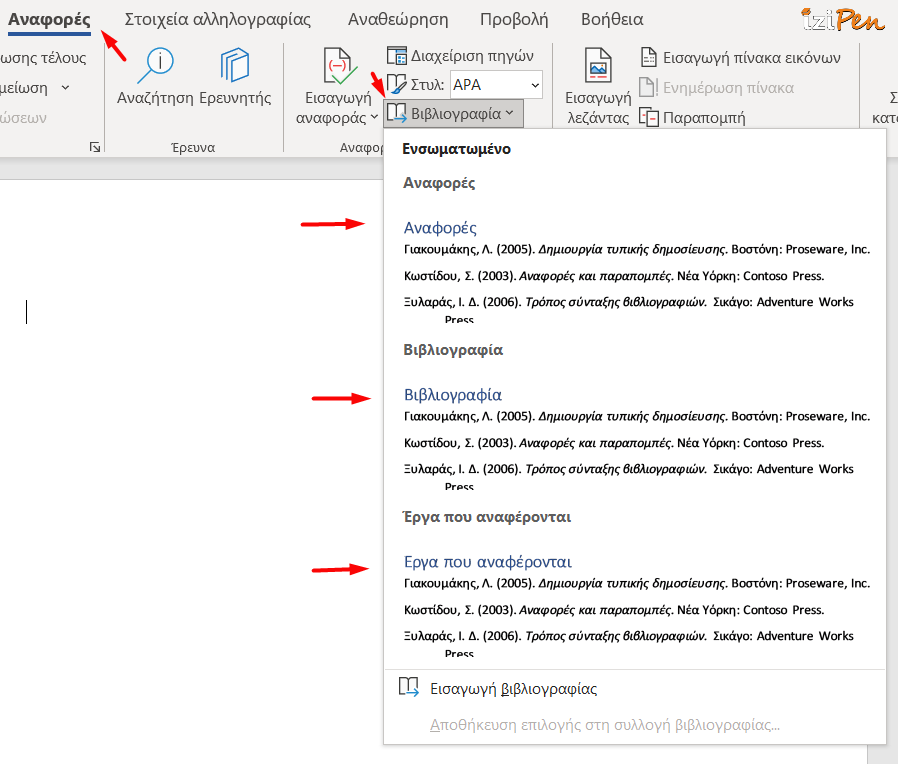
Διαχείριση πηγών – Εύρεση πηγής
Αν αργότερα προσθέσεις ή αφαιρέσεις κάποια αναφορά από το κείμενο, θα χρειαστεί να ανανεώσεις ξανά τη βιβλιογραφία. Δηλαδή, με το ποντίκι σου θα βρεθείς στο τέλος της πτυχιακής εργασίας και θα κάνεις αριστερό κλικ στη λέξη ‘βιβλιογραφία’. Μόλις εμφανιστεί ένα παράθυρο, διάλεξε την εντολή ‘ενημέρωση παραπομπών και βιβλιογραφίας’. Αν εξακολουθεί να φαίνεται στη βιβλιογραφία μία αναφορά που έχεις ήδη διαγράψει από το κείμενο, αφαίρεσέ την ακολουθώντας την εξής διαδρομή με το ποντίκι: ‘Αναφορές’, ‘Διαχείριση πηγών’ και ‘διαγραφή’.
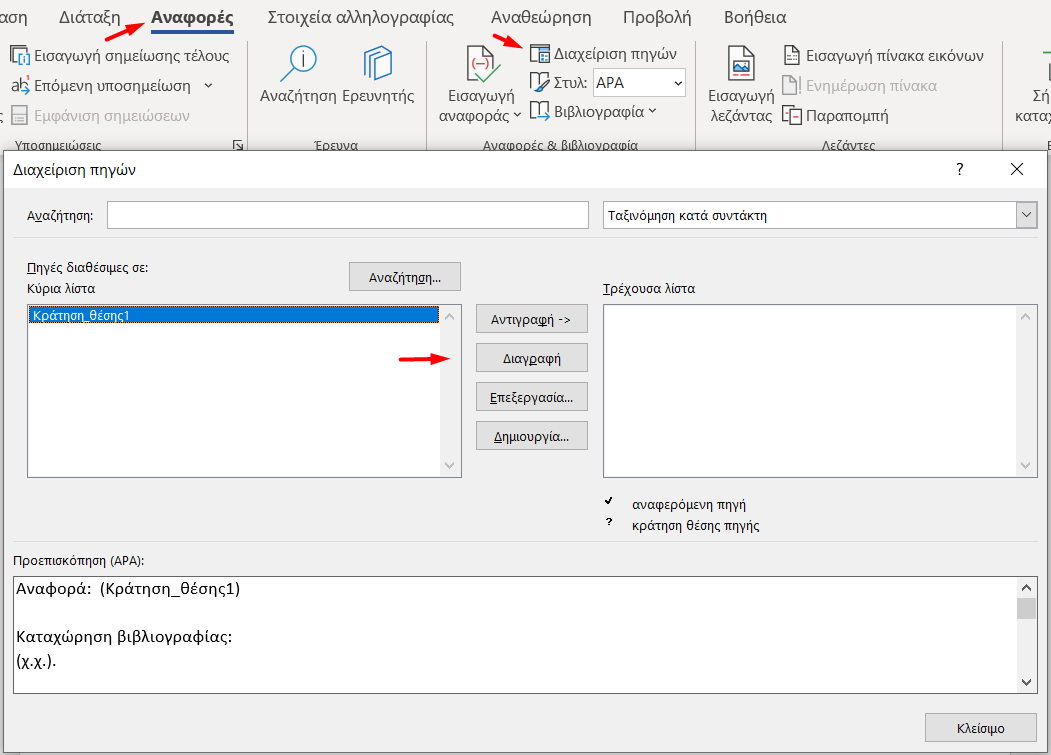
Επεξεργασία πηγής
Επιπλέον, έχεις τη δυνατότητα να επεξεργαστείς την πηγή που έχεις προσθέσει. Κάνε αριστερό κλικ στην κατηγορία ‘αναφορές’ και μετά στη ‘διαχείριση πηγών’. Έπειτα, διάλεξε την πηγή που θέλεις να επεξεργαστείς στην ‘Κύρια λίστα’ ή στην ‘Τρέχουσα’ και κλίκαρε στο κουμπί ‘επεξεργασία’. Για να αποθηκεύσεις τις αλλαγές που πραγματοποίησες, κλίκαρε στην εντολή ‘οκ’.
Επεξεργασία κειμένου κράτησης θέσης αναφοράς
Ορισμένοι φοιτητές προτιμούν να εισάγουν πρώτα τις πηγές τους στην εργασία και αργότερα να συμπληρώνουν όλα τα απαιτούμενα στοιχεία της κάθε πηγής. Εάν προνόησες στη διαδικασία της εισαγωγής αναφορών να δημιουργήσεις ‘μία κράτηση θέσης’, όσες αλλαγές και αν κάνεις στις συγκεκριμένες αναφορές θα εμφανιστούν αυτόματα στη βιβλιογραφία. Στη ‘διαχείριση πηγών’ θα δεις ένα ερωτηματικό να βρίσκεται δίπλα στις πηγές με τα σύμβολα κράτησης θέσεων. Για να επεξεργαστείς κάποια από αυτές, στην ‘τρέχουσα λίστα’ κλίκαρε στο κείμενο κράτησης θέσης και συμπλήρωσε όσες πληροφορίες θέλεις.
Ανακεφαλαιώνοντας, με εύκολα και γρήγορα βήματα μπορείς να εισάγεις τη βιβλιογραφία στο word προκειμένου να έχεις μία καλή προπτυχιακή ή μεταπτυχιακή εργασία και να λάβεις ένα υψηλό βαθμό.
Εξάλλου, αν κάποια στιγμή νιώσεις πως δεν μπορείς να αποδώσεις όπως θα ήθελες ή δεν έχεις τον απαιτούμενο χρόνο να διαθέσεις, θυμήσου, η iziPen σου προσφέρει πάντα την ασφάλεια ενός άρτιου αποτελέσματος μέσα από εξειδικευμένους writers, προσφέροντας σου Δωρεάν Κοστολόγηση για την εκπόνηση της πτυχιακής σου εργασίας. Αν, λοιπόν, αισθάνεσαι αγχωμένος, Take it izi…